win7系统图标消失了该怎么解决?当大家评论也在使用微信系统的时候,如果突然遇到了图标消失的情况并不是代表这个程序就已经消失了,可以通过以下的方法来帮助自己进行恢复。
工具/原料:
系统版本:win7
品牌型号:联想yoga13
方法/步骤:
方法一:通过进入运行的用户配置界面来禁用active desktop
1、win7系统图标消失了该怎么解决,按“win+R”打开运行,输入“gpedit.msc”,进入本地组策略管理器。

2、在【用户配置】,选择【管理模板】,选择【桌面】下的【禁用active desktop】。
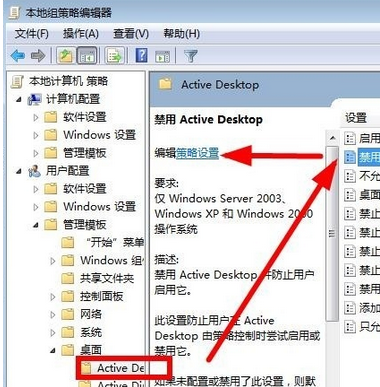
3、设置其属性为:“未配置”或者“已禁用”都行。点击确定即可返回桌面查看是否显示图标了。
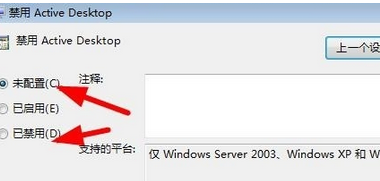
方法二:进入管理器页面结束消失图标对应的程序进程
1、首先利用快捷键(ctrl+shift+esc),打开任务管理器快捷键进入。
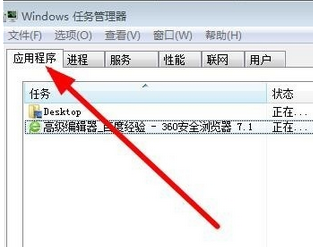
2、点击:任务管理器一>应用程序一>新任务,输入:“explorer.exe”进程进行加载。
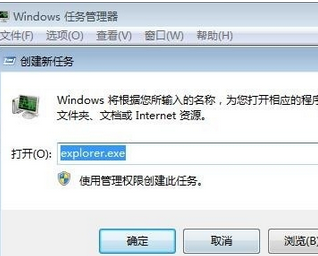
3、点击确定,查看桌面就行了。
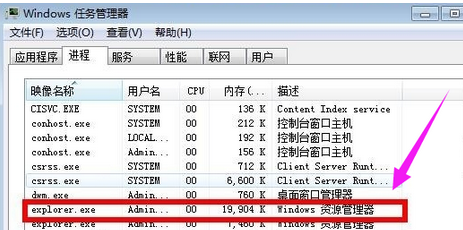
总结:以上就是win7系统图标消失了该怎么解决的方法和步骤。
Copyright ©2018-2023 www.958358.com 粤ICP备19111771号-7 增值电信业务经营许可证 粤B2-20231006